
Windows 10 và Windows 11, có 1 mẹo cắt dán mà có lẽ chưa nhiều người biết nên hôm nay mình sẽ nói rõ hơn nhé. Đó là Clipboard History (khay nhớ tạm), như thông thường thì bạn chỉ cần thao tác nhấn Ctrl C để copy văn bản hoặc ảnh, sau đó đi đến chỗ cần dán và nhấn Ctrl V. Thế nhưng bản nâng cấp này lại khá hơn ở chỗ là sau khi nhấn Ctrl C, thì khi dán bạn có thể nhấn Windows V để hiển thị Clipboard History menu (menu khay nhớ tạm) có thể liệt kê tới 25 thứ mà bạn vừa sao chép gần đây, bao gồm tất cả văn bản, HTML, hình ảnh...
Dù cho nó là 1 tính năng hữu ích, thế nhưng lại có phần mờ nhạt ít gây chú ý với người dùng, sau đây sẽ là hướng dẫn cách thực hiện.
Nhấn nút "Start", sau đó chọn "Settings", ở cửa sổ vừa xổ ra, nhấn chọn "System". Tiếp đó, chọn "Clipboard" ở bên trái menu, lúc này sẽ hiện ra cửa sổ "Clipboard history", đảm bảo rằng nó đã được bật.
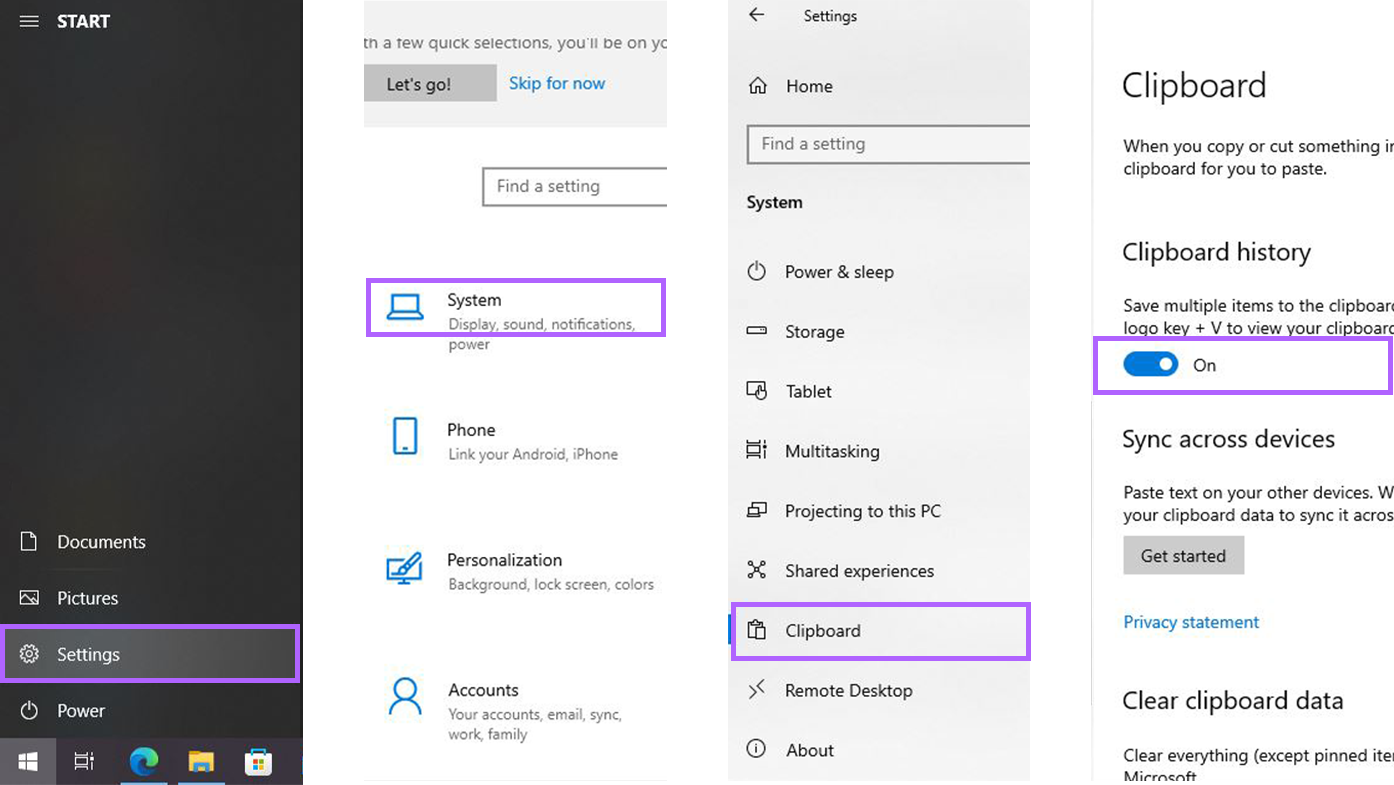
Dù cho nó là 1 tính năng hữu ích, thế nhưng lại có phần mờ nhạt ít gây chú ý với người dùng, sau đây sẽ là hướng dẫn cách thực hiện.
Bước 1: Mở clipboard history lên.
Nhấn nút "Start", sau đó chọn "Settings", ở cửa sổ vừa xổ ra, nhấn chọn "System". Tiếp đó, chọn "Clipboard" ở bên trái menu, lúc này sẽ hiện ra cửa sổ "Clipboard history", đảm bảo rằng nó đã được bật.
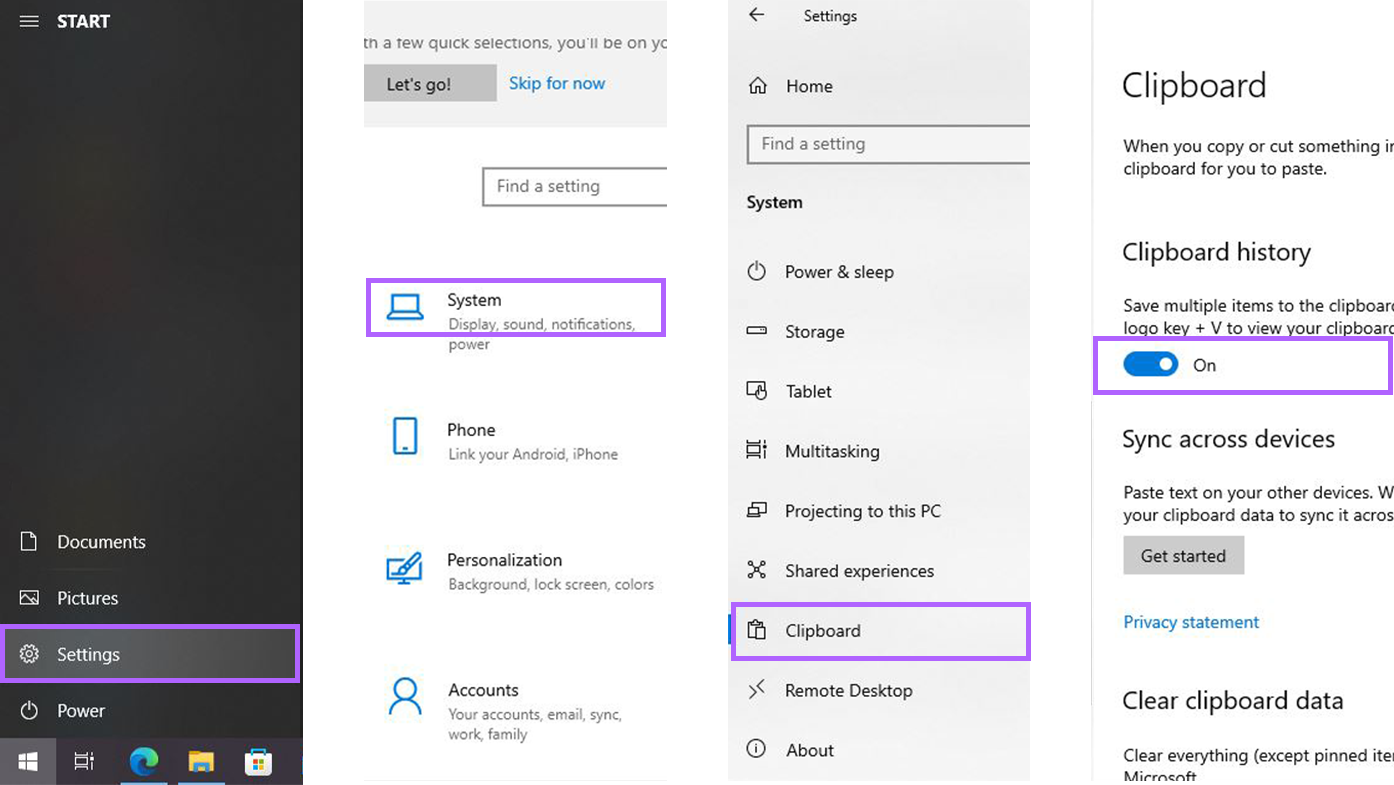
Quảng cáo
Bước 2: Thực hiện sao chép vào Clipboard (khay nhớ tạm)
Với Clipboard History đã được mở, những thứ bạn sao chép sẽ tự động xuất hiện ở đó như đầu bài mình có nói. Để thực hiện việc này, bạn chọn văn bản, hình ảnh... bằng chuột, sau đó là "copy" hoặc Ctrl C.
Bước 3: Sử dụng Clipboard History
Bây giờ, chọn nơi bạn muốn dán nội dung, nhấn Windows V trên bàn phím. Lúc này, Clipboard History menu sẽ hiện ra, 1 danh sách những thứ bạn đã copy sẽ hiện lên. Tiếp đó, nhấn chọn cái bạn muốn dán ra từ trong menu đó.
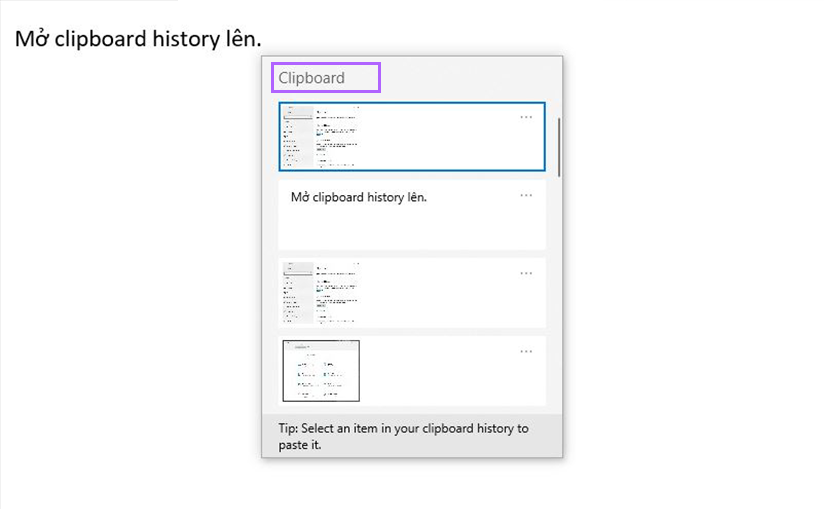
Thao tác này tiện lợi hơn nhiều so với việc chỉ đơn giản nhấn Ctrl V - chỉ dán được thứ cuối cùng vừa được sao chép.
Bước 4: Ghim các mục quan trọng
Nếu có thứ gì đó mà bạn cần dùng để dán thường xuyên và bạn không muốn nó bị trôi mất khi menu sao chép quá nhiều, bạn có thể chọn"Pin" ghim đối tượng để nó luôn xuất hiện trong Clipboard History menu.
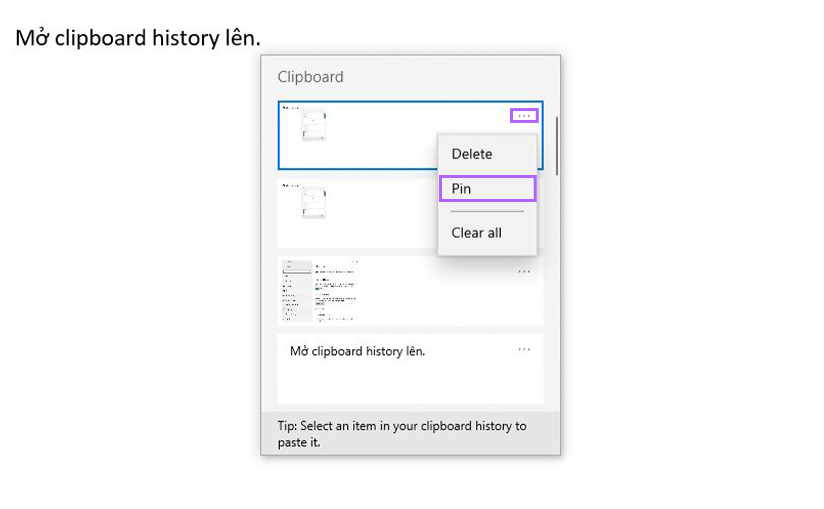
Để thực hiện việc này, hãy nhấp vào biểu tượng có dấu ba chấm bên phải thứ bạn muốn ghim, sau đó chọn "Pin". Điều này sẽ đảm bảo cái bạn muốn ưu tiên sẽ luôn được lưu trong Clipboard History, ngay cả khi bạn khởi động lại PC của mình.
Quảng cáo
Bước 5: Xóa các mục trong Clipboard History
Tương tự như trên, bạn muốn xóa nội dung trong Clipboard History, thì vẫn chọn biểu tượng ba chấm bên phải rồi nhấn "Delete", hoặc nếu muốn xóa hết các mục chờ dán thì chỉ cần nhấn "Clear all".
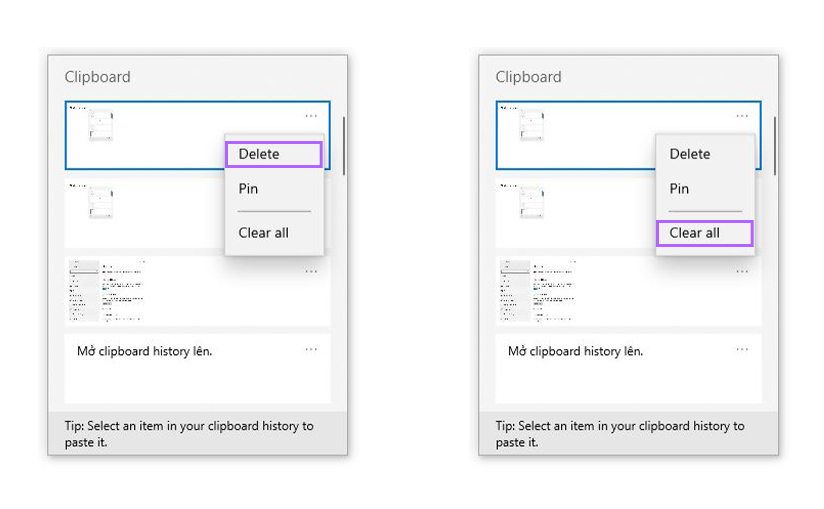
==***==
==***==
Nơi hội tụ Tinh Hoa Tri Thức - Khơi nguồn Sáng tạo
Để tham gia khóa học công nghệ truy cập link: http://thuvien.hocviendaotao.com
Mọi hỗ trợ về công nghệ email: dinhanhtuan68@gmail.com
---
Khóa học Hacker và Marketing từ A-Z trên ZALO!
Khóa học Hacker và Marketing từ A-Z trên Facebook!
Bảo mật và tấn công Website - Hacker mũ trắng
KHÓA HỌC LẬP TRÌNH PYTHON TỪ CƠ BẢN ĐẾN CHUYÊN NGHIỆP
Khóa học Lập trình Visual Foxpro 9 - Dành cho nhà quản lý và kế toán
Khóa học hướng dẫn về Moodle chuyên nghiệp và hay Xây dựng hệ thống đào tạo trực tuyến chuyên nghiệp tốt nhất hiện nay. 
Khóa học AutoIt dành cho dân IT và Marketing chuyên nghiệp
Khoá học Word từ cơ bản tới nâng cao, học nhanh, hiểu sâu
Khóa học hướng dẫn sử dụng Powerpoint từ đơn giản đến phức tạp HIỆU QUẢ Khóa học Thiết kế, quản lý dữ liệu dự án chuyên nghiệp cho doanh nghiệp bằng Bizagi Khóa học Phân tích dữ liệu sử dụng Power Query trong Excel
Khóa học Lập trình WEB bằng PHP từ cơ bản đến nâng cao
Khóa học "Thiết kế bài giảng điện tử", Video, hoạt hình kiếm tiền Youtube bằng phần mềm Camtasia Studio Khóa học HƯỚNG DẪN THIẾT KẾ VIDEO CLIP CHO DÂN MARKETING CHUYÊN NGHIỆP HƯỚNG DẪN THIẾT KẾ QUẢNG CÁO VÀ ĐỒ HỌA CHUYÊN NGHIỆP VỚI CANVA Hãy tham gia khóa học để trở thành người chuyên nghiệp. Tuyệt HAY!😲👍
GOOGLE SPREADSHEETS phê không tưởng Hãy tham gia khóa học để biết mọi thứ
Khóa học sử dụng Adobe Presenter-Tạo bài giảng điện tử
Để thành thạo Wordpress bạn hãy tham gia khóa học Khóa học sử dụng Edmodo để dạy và học hiện đại để thành công ==***== Bảo hiểm nhân thọ - Bảo vệ người trụ cột Cập nhật công nghệ từ Youtube tại link: congnghe.hocviendaotao.com
Tham gia nhóm Facebook
Để tham gia khóa học công nghệ truy cập link: http://thuvien.hocviendaotao.com
Mọi hỗ trợ về công nghệ email: dinhanhtuan68@gmail.com
Bảo mật và tấn công Website - Hacker mũ trắng
KHÓA HỌC LẬP TRÌNH PYTHON TỪ CƠ BẢN ĐẾN CHUYÊN NGHIỆP

Khóa học AutoIt dành cho dân IT và Marketing chuyên nghiệp
Khoá học Word từ cơ bản tới nâng cao, học nhanh, hiểu sâu
Khóa học hướng dẫn sử dụng Powerpoint từ đơn giản đến phức tạp HIỆU QUẢ
Khóa học Thiết kế, quản lý dữ liệu dự án chuyên nghiệp cho doanh nghiệp bằng Bizagi
Khóa học Phân tích dữ liệu sử dụng Power Query trong Excel
Khóa học Lập trình WEB bằng PHP từ cơ bản đến nâng cao
kiếm tiền Youtube bằng phần mềm Camtasia Studio
Khóa học HƯỚNG DẪN THIẾT KẾ VIDEO CLIP CHO DÂN MARKETING CHUYÊN NGHIỆP
HƯỚNG DẪN THIẾT KẾ QUẢNG CÁO VÀ ĐỒ HỌA CHUYÊN NGHIỆP VỚI CANVA
Hãy tham gia khóa học để trở thành người chuyên nghiệp. Tuyệt HAY!😲👍
GOOGLE SPREADSHEETS phê không tưởng
Hãy tham gia khóa học để biết mọi thứ
Khóa học sử dụng Adobe Presenter-Tạo bài giảng điện tử
Để thành thạo Wordpress bạn hãy tham gia khóa học
Khóa học sử dụng Edmodo để dạy và học hiện đại để thành công
==***==
Bảo hiểm nhân thọ - Bảo vệ người trụ cột
Tham gia nhóm Facebook
Để tham gia khóa học công nghệ truy cập link: http://thuvien.hocviendaotao.com
Mọi hỗ trợ về công nghệ email: dinhanhtuan68@gmail.com
Nguồn: Tinh Tế
Topics: Công nghệ mới

















































